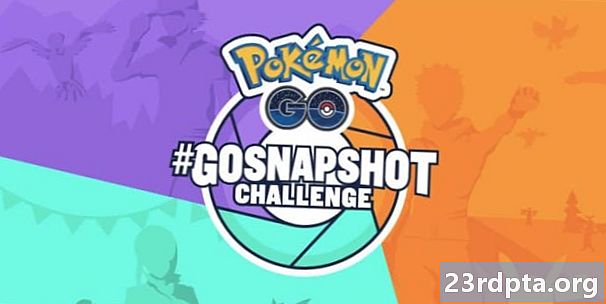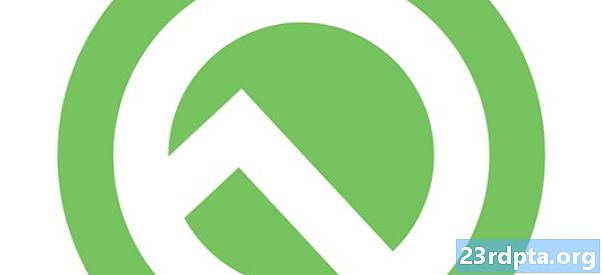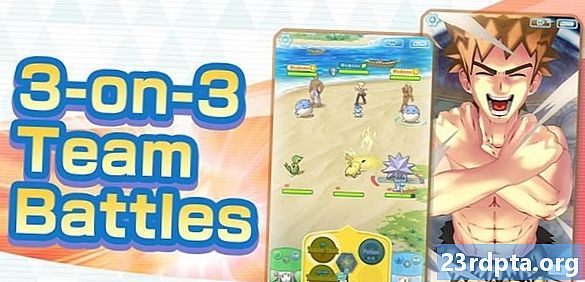सामग्री

Google I / O 2018 मध्ये, Google चे मुख्य कार्यकारी अधिकारी सुंदर पिचाई यांनी स्टेजवर घोषित केले की आपल्याकडून निवडण्यासाठी नवीन गूगल असिस्टंटचे स्वर असतील - सहा अचूक, एकूण आठ पर्यंत. यापूर्वी, आपण केवळ एक नर किंवा मादी व्हॉईस दरम्यान निवडण्यास सक्षम असाल, परंतु आता आपण संपूर्ण लिंग आणि बोलका आवाजांमधून एक नवीन Google सहाय्यक व्हॉइस निवडू शकता.
या घोषणेनंतर थोड्या वेळाने नवीन निवडी लाइव्ह झाल्या, त्यामुळे आपणास असा प्रश्न पडेल की आपला नवीन Google सहाय्यक आवाज कसा निवडायचा. बरं, हे सोपं ठरणार नाही, म्हणून येथून पुढे जा आणि आम्ही तुम्हाला संपूर्ण प्रक्रियेमधून पार करू.
गूगल असिस्टंट की गुगल होम?
आपला नवीन Google सहाय्यक आवाज घेण्यासाठी, आपल्याला सहाय्यक व्हॉईस सेटिंग्ज पृष्ठावर नेव्हिगेट करावे लागेल. असे करण्याचे दोन मार्ग आहेत: पहिला म्हणजे आपण आपल्या फोनवर केवळ Google सहाय्यक वापरत असाल तर आणि दुसरा म्हणजे आपल्याकडे काही मुख्यपृष्ठ Google हार्डवेअर जसे की Google होम मॅक्ससारखे असेल तर. आपण एकतर अॅप वापरू शकता, परंतु चरण भिन्न आहेत. प्रथम Google सहाय्यक अॅप वापरुन सहाय्यक व्हॉईस सेटिंग्जवर नॅव्हिगेट करू या.
प्रारंभ करण्यासाठी, आपल्या फोनच्या नेव्ह बारवरील मुख्यपृष्ठ बटण दाबून Google सहाय्यक अॅप उघडा. आपण हे पहावे:
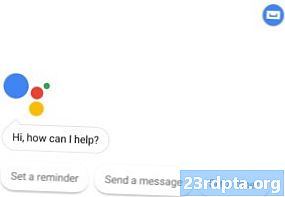
Google सहाय्यक बॉक्सच्या उजवीकडे वरच्या निळ्या चिन्हावर क्लिक करा. ते आपल्याला एक्सप्लोर पृष्ठावर घेऊन जाईल (खाली डावा स्क्रीनशॉट पहा). नंतर मेनूच्या निवडी (मध्यम स्क्रीनशॉट) आणण्यासाठी वरच्या उजव्या कोपर्यातील तीन ठिपके चिन्हावर क्लिक करा. मेनू निवडीमधून, सेटिंग्ज दाबा. हे आपल्याला सहाय्यक सेटिंग्ज पृष्ठावर घेऊन जाईल (खाली योग्य स्क्रीनशॉट पहा).
एकदा आपण येथे आल्यावर, पसंती पर्याय दाबा, जे आपल्याला या पृष्ठावर आणेल:
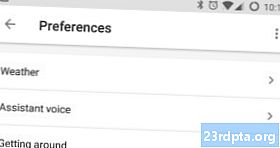
जसे आपण अपेक्षा करू शकता, आपण येथून "सहाय्यक आवाज" टॅप करा, जे शेवटी आपल्यास नवीन Google सहाय्यक व्हॉईस पर्यायांकडे आणते:
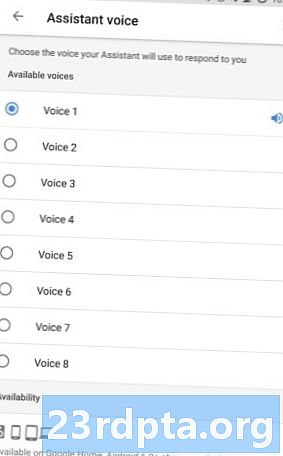
आता आपण आपल्याकडे Google मुख्यपृष्ठ हार्डवेअरचे मालक असल्यामुळे Google मुख्यपृष्ठ अॅप वापरण्याची सवय असल्यास आपण सहाय्यक सेटिंग्जवर जाण्यासाठी त्याऐवजी Google मुख्यपृष्ठ अॅप वापरू शकता. Google मुख्यपृष्ठ अॅप वापरण्यासाठी, ते उघडा:

मेनू बाहेर स्लाइड करण्यासाठी वरच्या डाव्या कोपर्यात मेनू “हॅमबर्गर” चिन्हावर क्लिक करा:
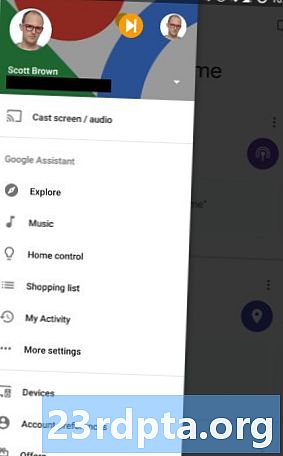
“अधिक सेटिंग्ज” म्हणणार्या पर्यायावर क्लिक करा आणि आपल्याला Google सहाय्यकाद्वारे आम्हाला मिळालेले तेच पृष्ठ या पृष्ठावर आपल्याला नेले जाईल:

वर सूचीबद्ध उर्वरित चरणांचे अनुसरण करा आणि आपण सज्ज आहात!
प्रत्येक व्हॉईस कशाचा असावा याबद्दल Google आपल्याला येथे अधिक माहिती देत नाही. आपण प्रत्येकजण टॅप करून ही यादी खाली चालवू शकता आणि आपल्याला लिंग आणि व्हॉईसची कल्पना देण्यासाठी व्हॉईज थोडे भाषण देतील. परंतु, गोष्टी सुलभ करण्यासाठी, प्रत्येक आवाजाचे लिंग आणि स्वरांचे विभाजन येथे आहे:
- आवाज 1 - (महिला) -पारंपारिक गूगल असिस्टंट फीमेल व्हॉईस आम्ही सवयी आहोत.
- आवाज 2- (पुरुष) -पारंपारिक गूगल असिस्टंट नर व्हॉईस आपण सर्वजण सवय आहोत.
- आवाज 3- (महिला) -एक मध्यम श्रेणी टोन.
- आवाज 4- (पुरुष) -एक मध्यम श्रेणी टोन.
- आवाज 5- (महिला) -कमी मध्यम श्रेणीचा टोन.
- आवाज 6- (पुरुष) -कमी मध्यम श्रेणीचा टोन.
- आवाज 7- (महिला) -अगदी कमी टोनचा आवाज.
- आवाज 8- (पुरुष) -अगदी कमी टोनचा आवाज.
लक्षात ठेवा की आपणास या पृष्ठावर Google मुख्यपृष्ठ अॅप किंवा Google सहाय्यक अॅपद्वारे मिळाले आहे की नाही हे आपल्या सर्व डिव्हाइसचा आवाज बदलेल. म्हणजेच आपल्या Google खात्याशी कनेक्ट केलेले कोणतेही डिव्हाइस - तो आपला फोन, टॅबलेट किंवा Google मुख्यपृष्ठ हार्डवेअर असला तरीही - हे नवीन टोन दर्शवेल. सध्या, हार्डवेअरच्या प्रत्येक भागासाठी भिन्न Google खाती वापरण्याशिवाय, विशिष्ट उपकरणांसाठी आवाज बदलण्याचा कोणताही मार्ग नाही.
आशा आहे, हे आपल्याला आपला नवीन Google सहाय्यक आवाज काढण्यात मदत करते! आपल्याला कोणत्या टिप्पण्यांमध्ये सर्वात जास्त आवडते हे आम्हाला टिप्पण्यांमध्ये कळवा.